如何U盘安装Win8.1系统?对于普通用户来说,这已不是件难事,例如软媒U盘启动大师,可以轻松帮你识别MSDN原版系统和刻录U盘,但美中不足的是,每次都是全盘格式化,无法保留U盘原有的数据。 对于8G、16G或32G大容
如何U盘安装Win8.1系统?对于普通用户来说,这已不是件难事,例如软媒U盘启动大师,可以轻松帮你识别MSDN原版系统和刻录U盘,但美中不足的是,每次都是全盘格式化,无法保留U盘原有的数据。
对于8G、16G或32G大容量U盘用户来说,能否不格盘就可以制作windows 8.1安装U盘吗?答案当然是肯定的。今天为U盘“大用户们”精心整理了图文教程,不格盘也可以制作Win8.1安装U盘。
这次,我们请来微软自家U盘启动制作工具(Windows 7 USB DVD Download tool),支持制作Windows7及以上的系统。虽然微软自家工具默认自动抹除U盘所有数据,格盘刻录系统,但我们可以启用一项隐藏注册表,开启Windows 7 USB DVD Download tool自动保留U盘原有数据功能。
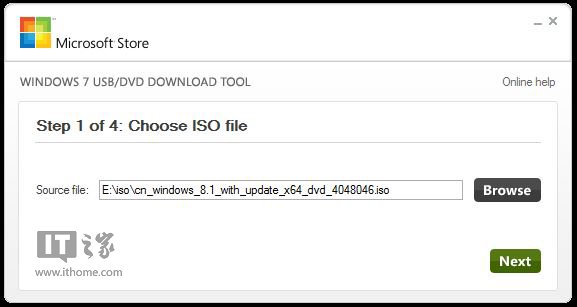
长话不多说,具体操作步骤如下——
1、下载安装Windows 7 USB DVD Download tool工具;
2、打开记事本,新建空白文档,输入如下内容:
Windows Registry Editor Version 5.00
//禁用 Windows 7 USB DVD Download tool U盘格式化功能
[HKEY_CURRENT_USER\Software\Microsoft\ISO Backup Tool]
"Version"="1.0.30"
"Shortcut"="1"
"DisableFormat"=dword:00000001
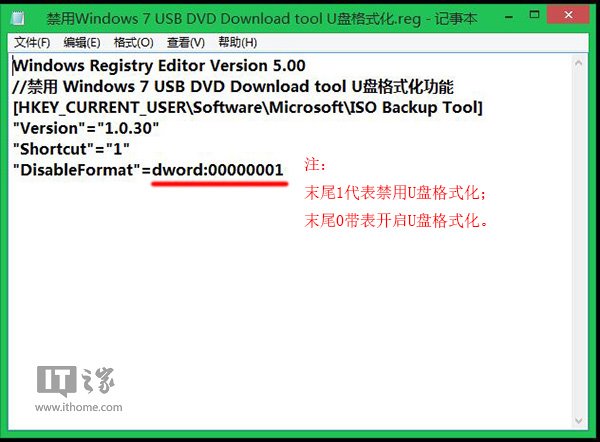
IT之家提醒:如果需要保留U盘数据,只需将最后一位改为1;格盘刻录时,只需该尾数改为0。
3、将以上的空白文档,另存为“禁用Windows 7 USB DVD Download tool U盘格式化.reg”注册表文件,注意将文档txt后缀名更改为reg格式;
4、运行导入该注册表文件;
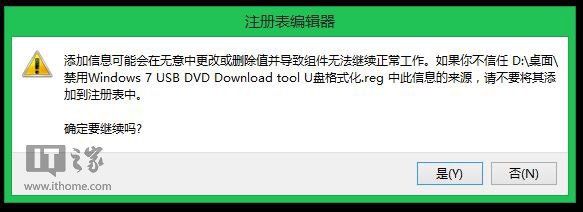
5、现在我们就可以保留原有数据,制作Win8.1安装U盘,参考如下图文使用流程。
▼16G的测试U盘,已存储32MB数据
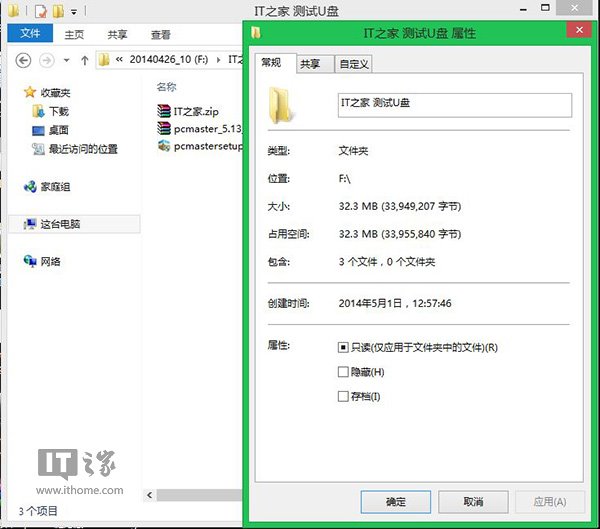
▼运行Windows 7 USB DVD Download tool,选择Browse,浏览Win8.1 with Update完整ISO系统镜像
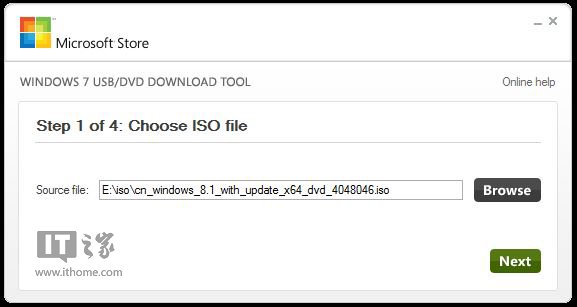
▼选择USB模式,开始写入
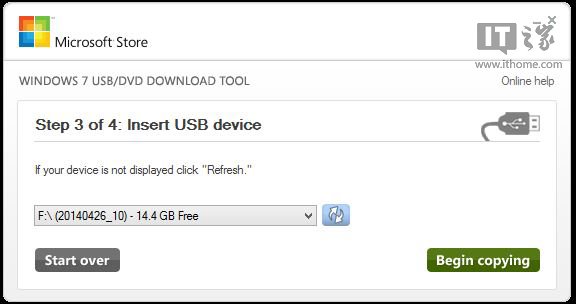
▼工具默认提示数据风险(其实已开启保留U盘数据),选择Erase USB设备
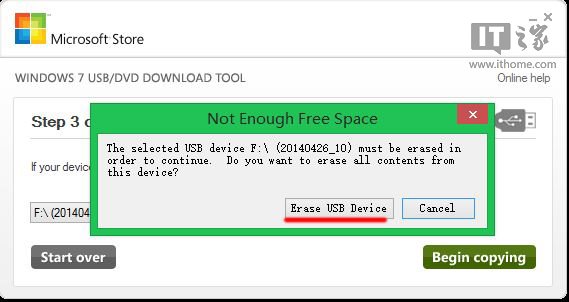
▼正常将Win8.1 ISO镜像写入U盘
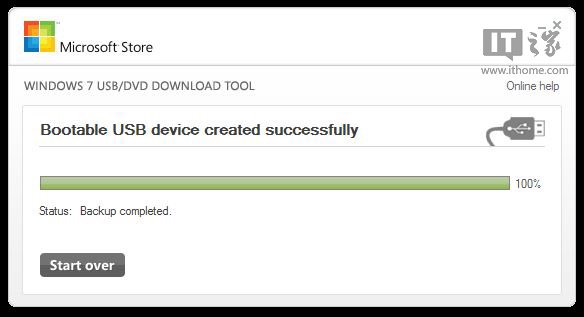
▼成功制作Win8.1安装U盘,同时也保 看到这里,U盘大用户们,有没有心动?最后惯例送上福利:Windows 7 USB DVD Download tool、注册表资源(点击这里下载)。 如果你倾向抹除U盘,制作一个纯净版Win8.1安装U盘,可以关闭该注册表,使用Windows 7 USB DVD Download tool或者软媒U盘大师。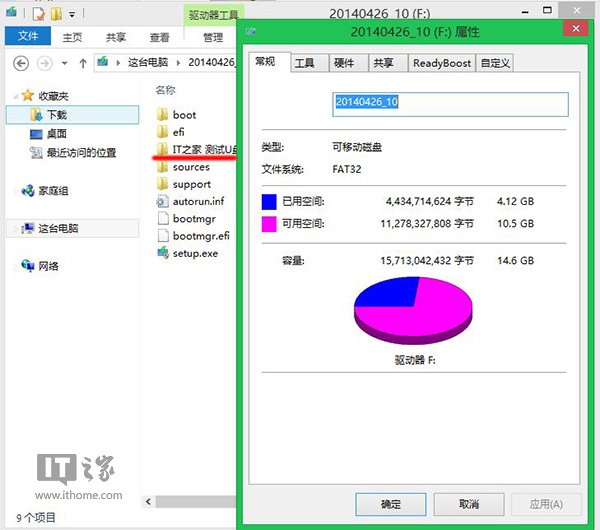
--结束END--
本文标题: 如何制作Windows 8.1安装U盘并保留原有数据
本文链接: https://lsjlt.com/news/241404.html(转载时请注明来源链接)
有问题或投稿请发送至: 邮箱/279061341@qq.com QQ/279061341
2024-03-01
2024-03-01
2024-03-01
2024-03-01
2024-03-01
2024-02-29
2024-02-29
2024-02-29
2024-02-29
2024-02-29
回答
回答
回答
回答
回答
回答
回答
回答
回答
回答
0